के पुराने संस्करणों के लिए Windows, ऑपरेटिंग सिस्टम को पूरी तरह से मिटा देना और ऑपरेटिंग सिस्टम को स्क्रैच से फिर से इंस्टॉल करना ही एकमात्र तरीका था जिससे पीसी को "रीसेट" किया जा सकता था।
साथ Windows 10माइक्रोसॉफ्ट ने पेश किया है "रीसेट This PC". एक आदर्श विकल्प जब हम चाहते हैं हम एक पीसी पर बिल्कुल सभी डेटा हटा देते हैं और इसे प्राप्त करें हम इसे प्रारंभिक अवस्था में लाते हैं जो ऑपरेटिंग सिस्टम की स्थापना के तुरंत बाद था। कोई इंस्टॉल किए गए एप्लिकेशन और कोई व्यक्तिगत फाइल नहीं। सैद्धांतिक रूप से यह सब मिटा दिया जाना चाहिए जब हम चुनते हैं हम ऑपरेटिंग सिस्टम को पूरी तरह से रीसेट कर देते हैं Windows। रीसेट Windows पीसी.
हम अक्सर पीसी रीसेट विकल्प का उपयोग करते हैं जब यह कुछ ऐसा लगता है यह अब सामान्य रूप से काम नहीं करता या मैंने कुछ किया सिस्टम में बदलाव जो अब हम नहीं जानते कि कैसे हम इसे प्रारंभिक अवस्था में लाते हैं.
"रीसेट This PC"क्या एक विकल्प का उपयोग तब भी किया जाता है जब हम किसी और को लैपटॉप / पीसी की पेशकश करना चाहते हैं या हम इसे बेचना चाहते हैं। यह अभी भी एक समस्या है। माइक्रोसॉफ्ट के अधिकारी के अनुसार "ज्ञात मुद्दे in Windows 10 si Windows 11". विकल्प "रीसेट करें This PC” OneDrive में सहेजे गए डेटा को बिल्कुल या आंशिक रूप से नहीं हटाता है. इसलिए नया मालिक जिस तक पीसी या लैपटॉप पहुंचता है, उसके पास पिछले मालिक के डेटा तक पहुंच हो सकती है। जो निश्चित रूप से वांछनीय नहीं है।
हम उस पीसी या लैपटॉप को कैसे रीसेट करते हैं जिसे हम बेचना चाहते हैं या किसी और को देना चाहते हैं?
बैकअप प्रक्रिया सरल है, लेकिन ऐसा करने से पहले, सुनिश्चित करें कि आपके लिए अभी भी सभी व्यक्तिगत डेटा को बाहरी स्टोरेज ड्राइव या क्लाउड सेवा में सहेजा गया है (OneDrive, ड्रॉपबॉक्स, iCloud..)।
उपरोक्त मुद्दे पर थोड़ा पीछे जाते हुए, ठहरने से पहले यह बहुत ही उचित है से अपना OneDrive खाता डिस्कनेक्ट करें Windows, और फिर स्थानीय रूप से डाउनलोड की गई फ़ाइलों को मैन्युअल रूप से हटाएं. उत्तरार्द्ध वे हैं जो बग के कई संस्करणों में मौजूद हैं Windows 10 si Windows 11, उन्हें विकल्प से न हटाएं "रीसेट This PC".
अकाउंट डिसकनेक्ट करने के बाद OneDrive और स्थानीय फ़ाइलें हटा दी गई हैं, हम यहां जाते हैं Windows Settings "रीसेट" विकल्प के लिए This PC"। हम इसे मेनू में पाते हैं: "System"→"वसूली"→"रीसेट this PC"(वसूली के तहत options).
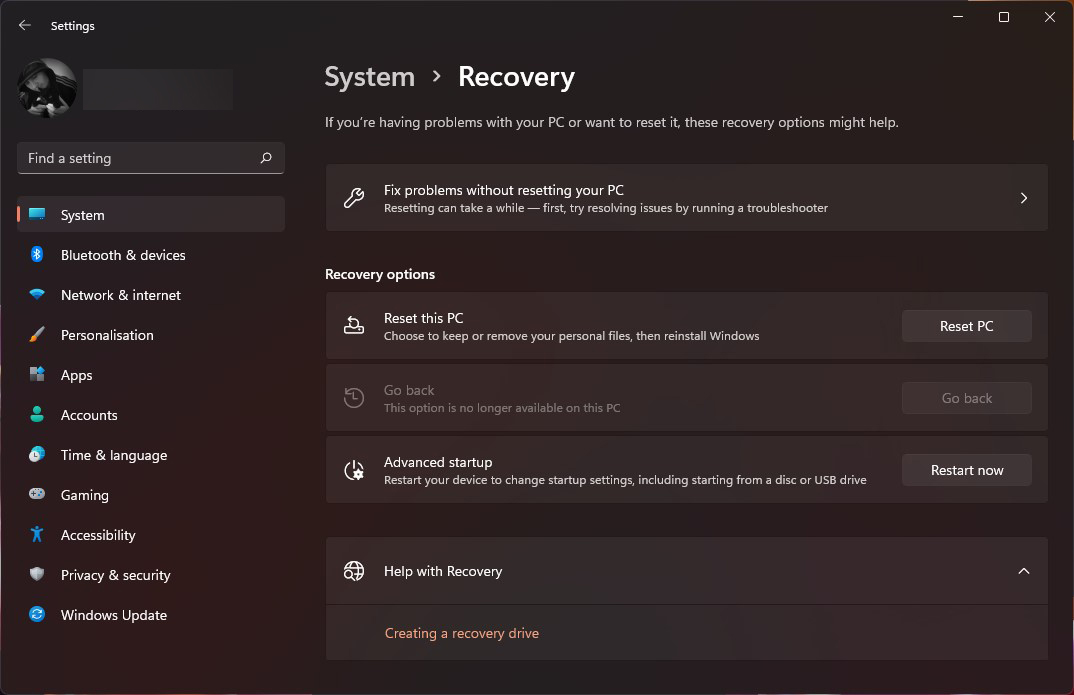
"रीसेट" पर this PC"हमारे पास दो विकल्प हैं:
- मेरी फाइल रख - एप्लिकेशन और सेटिंग्स को हटाने का विकल्प Windows, लेकिन व्यक्तिगत फ़ाइलों को हटाए बिना।
- सब कुछ हटा दें - सभी सेटिंग्स, एप्लिकेशन और व्यक्तिगत फ़ाइलों को हटा दें।
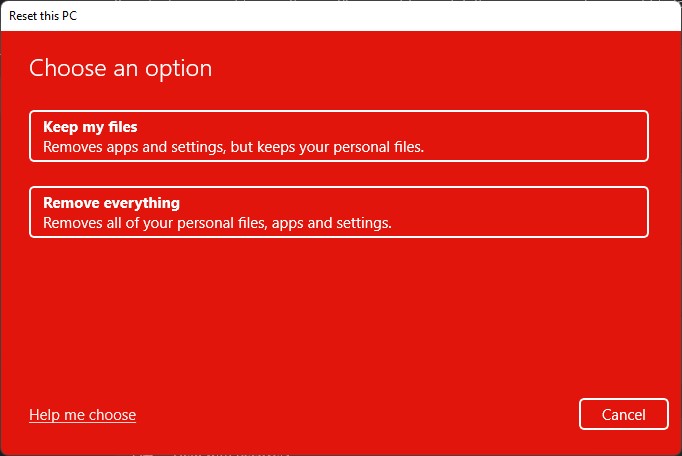
यदि आप ऐसे परिदृश्य में हैं जहां आप अपना पीसी किसी और को देना चाहते हैं या इसे बेचना चाहते हैं, तो दूसरे विकल्प की सिफारिश की जाती है।
अपनी व्यक्तिगत सेटिंग्स, एप्लिकेशन और फाइलों को हटाकर अपने पीसी को पूरी तरह से रीसेट करने के लिए चरणों का पालन करें।
इस समस्या से प्रभावित, जो आपको स्थानीय रूप से डाउनलोड की गई OneDrive व्यक्तिगत फ़ाइलों को हटाने से रोकता है, संस्करण हैं Windows 10 २१एच१ Windows 10 २१एच१ Windows 10 २१एच१ Windows 11 21H2 एसआई Windows 11 21H2।